 SAI 2版本如何设置显示面板?最全方法介绍
SAI 2版本如何设置显示面板?最全方法介绍
SAI 2版本如何设置显示面板?作为一款功能强大的电脑绘图软件,SAI软件早就更新了2的版本了。与之前不同的是,新版本在很多设置上都变了很多,其中就包括了今天小编要给大家讲的:SAI 2版本如何设置显示面板?请不要担心,在接下来的内容当中,小编就来为大家分享一种最全的操作方法,一起来看下吧。

步骤一:从互联网上获取“SAI 2”的版本,并直接安装打开;
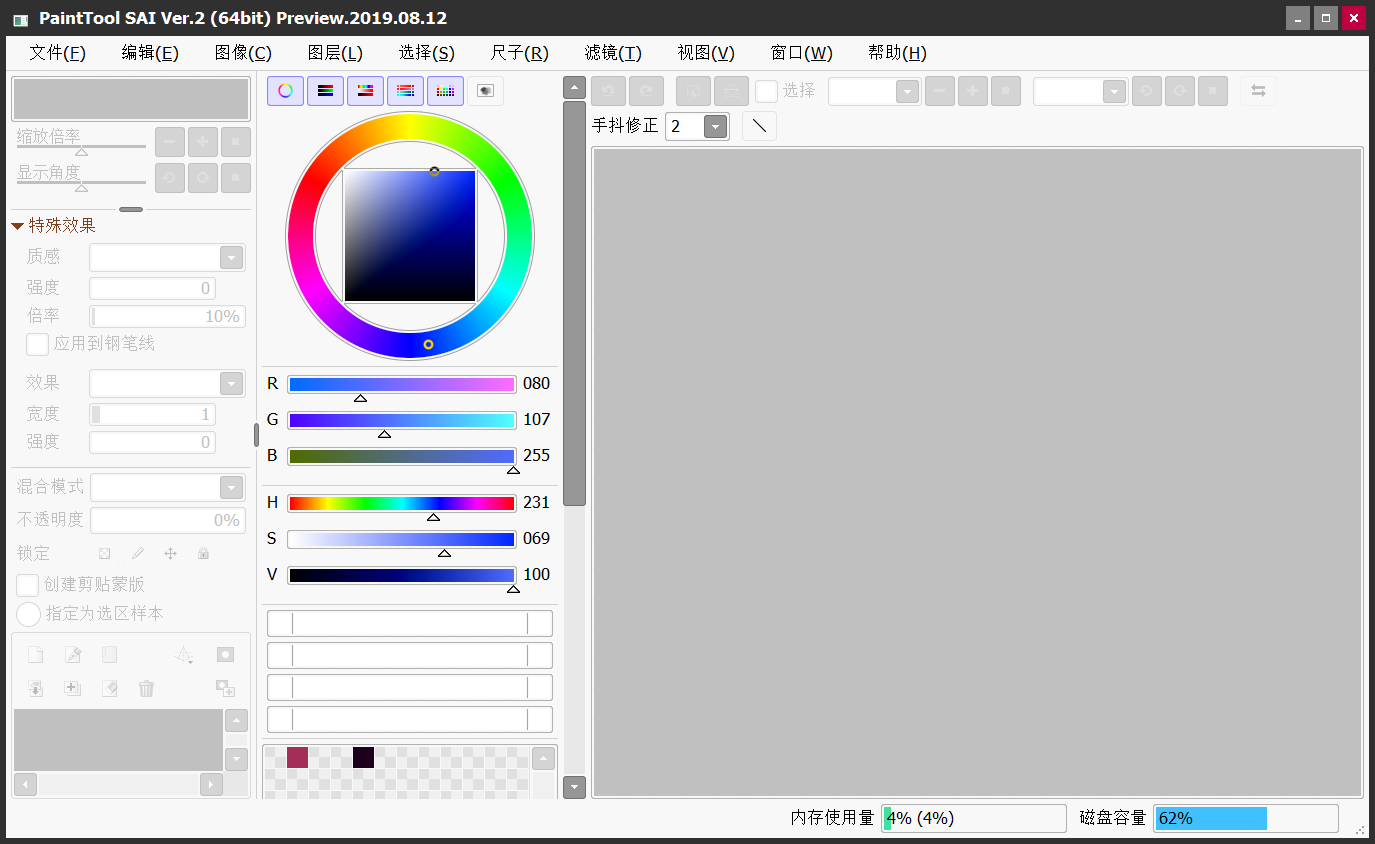
步骤二:点击“窗口”菜单中的“显示操作面板”选项;
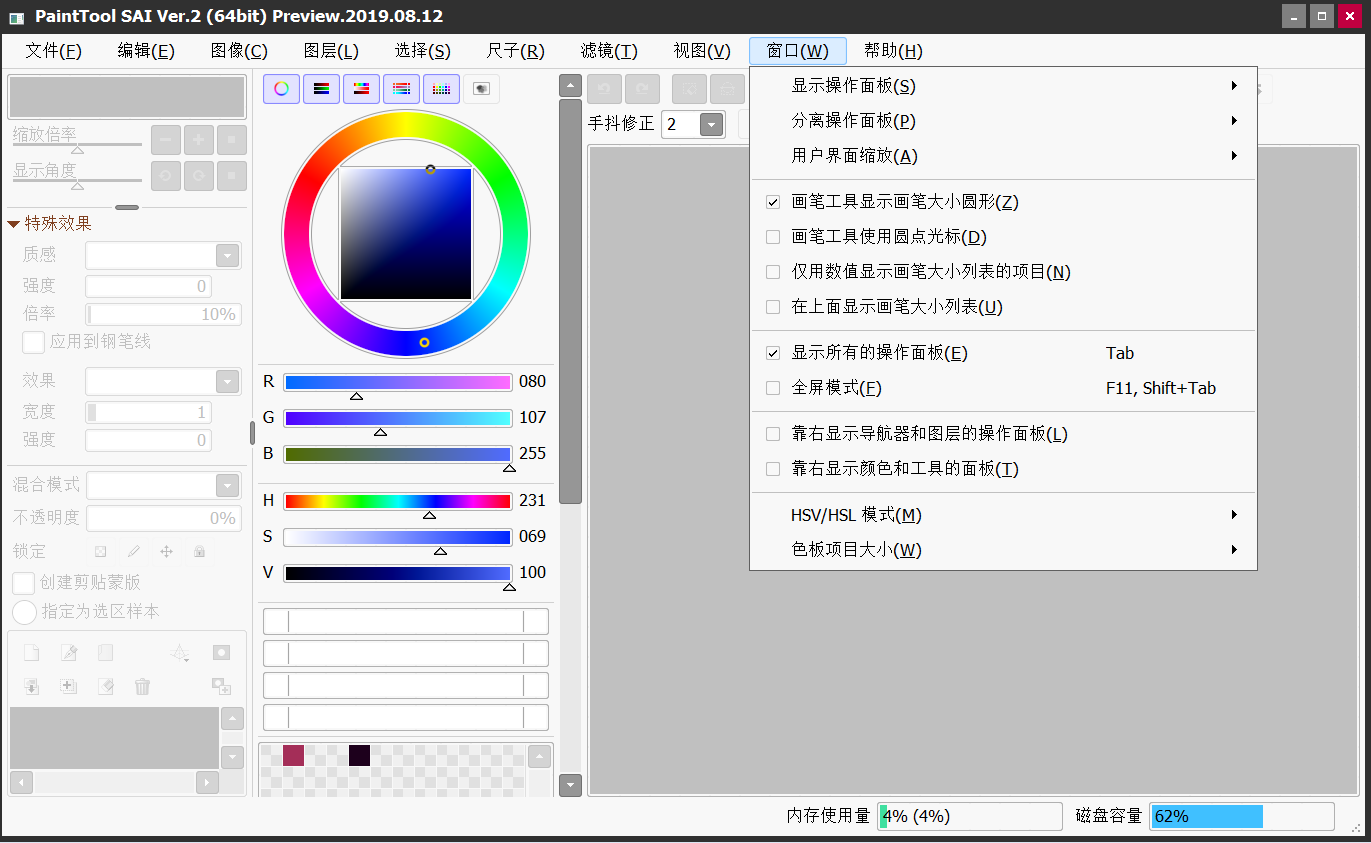
为了满足大家使用的习性,其中包括的选项是非常多的,例如:显示导航器操作面板、显示突出操作面板、显示颜色操作面板、显示工具操作面板、显示快捷键、显示视图选择栏、显示状态栏、显示视图滚动栏、显示色轮等等;

步骤三:最后,大家可以根据自己的需求,勾选上需要的菜单面板即可。以“显示导航器操作面板”为例,当我们勾选掉之后,软件首界面就会出现变化,如下图所示:
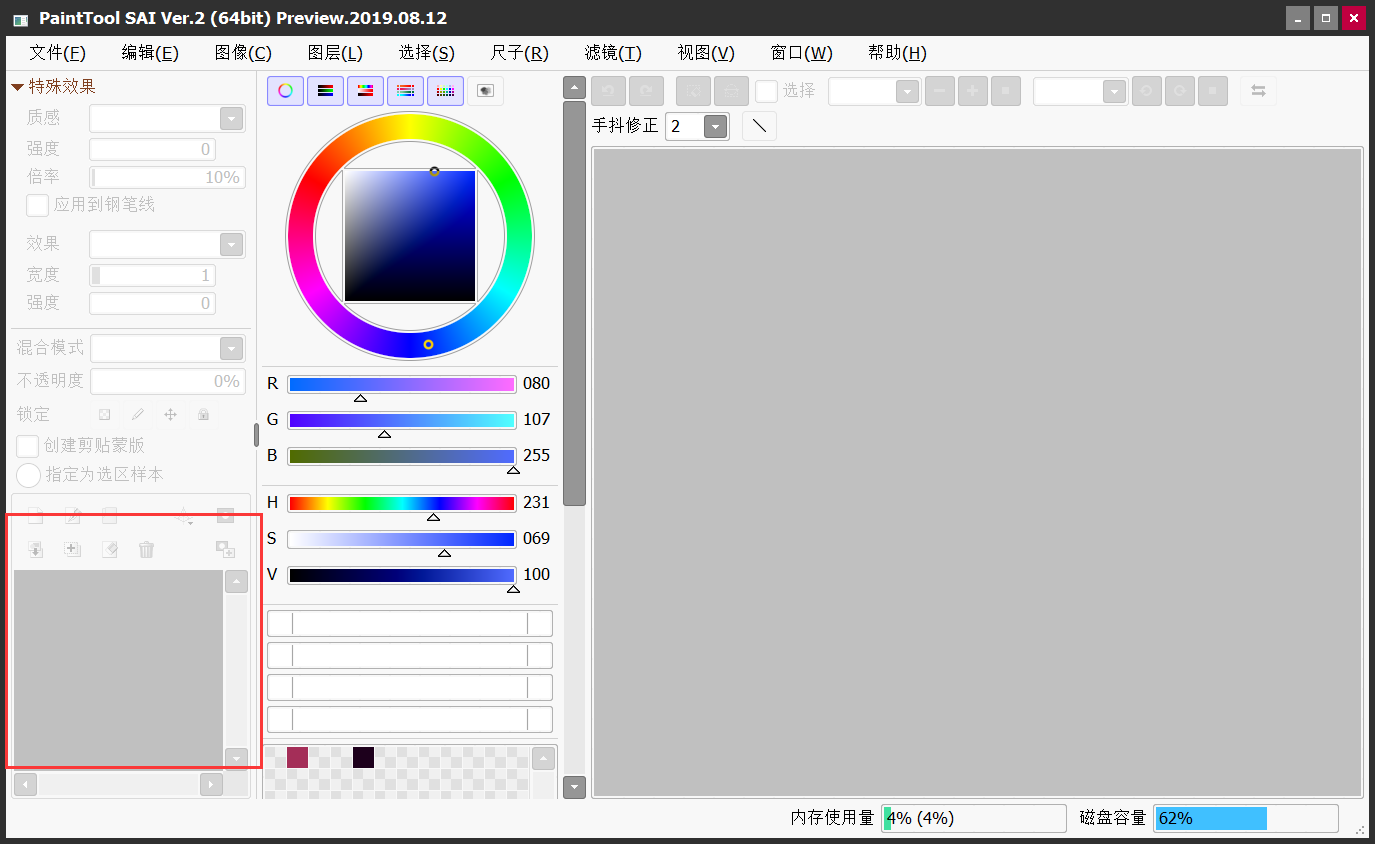
以上就是小编为大家分享的SAI 2版本如何设置显示面板的操作方法了,希望可以帮助到大家哦。温馨提示:如果您在使用SAI软件的时候遇到问题,也请及时与我们联系,祝您电脑绘图愉快。
 Easy PaintTool SAI
Easy PaintTool SAI

 "sai2"
"sai2"